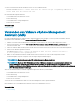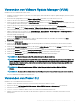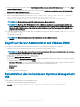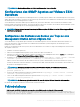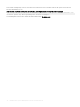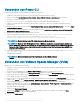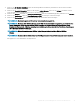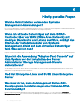Install Guide
Verwenden von Power CLI
So führen Sie ein Upgrade von Server Administrator mittels Power CLI durch:
1 Installieren Sie die unterstützte PowerCLI von ESXi auf einem unterstützten Windows-System.
2 Kopieren Sie die Datei OM-SrvAdmin-Dell-Web-<version>-<bldno>.VIB-ESX<version>i_<bld-revno>.zip zum ESXi-Host.
3 Wechseln Sie zum bin-Verzeichnis.
4
Führen Sie Connect-VIServer aus und geben Sie den Server und weitere Anmeldeinformationen an.
5 Melden Sie sich beim ESXi-Host an, indem Sie die unterstützte vSphere CLI von ESXi 6.x verwenden, und erstellen Sie einen
Datenspeicher.
6 Erstellen Sie auf dem ESXi-Host einen Ordner OM-SrvAdmin-Dell-Web-<version>-<bldno>.VIB-ESX<version>i im Verzeichnis /vmfs/
volumes/<datastore_name>.
7 Kopieren Sie die ESXi-Zip-Datei auf dem ESXi 6.x-Host in das Verzeichnis /vmfs/volumes/<datastore_name>OM-SrvAdmin-Dell-
Web-<version>-<bldno>.VIB-ESX<version>I.
8 Entpacken Sie die Zip-Datei in dem oben genannten Verzeichnis.
9 Führen Sie folgenden Befehl in der Power-CLI aus: Install-VMHostPatch -VMHost <ESXi host IP> - HostPath /
vmfs/volumes/<datastore_name>name>/OMSrvAdmin- Dell-Web-<version>-<-
metadata.zip>.VIBESX<version>i/cross_dell-openmanage-esxi_<version>-metadata.zip
ANMERKUNG: Nach der Installation des VIB, ist kein Neustart des Hosts erforderlich.
ANMERKUNG: Nach einer ESXi VIB Installation, werden CIM-Dienste automatisch neu gestartet, um die Anbieter von
Server Administrator (DCIM Service) zu laden. Vor der Anmeldung von einem beliebigen Server Administrator-Webserver
müssen Sie 2 bis 3 Minuten warten. Anderenfalls kann die Server Administrator Web Server-Anmeldung am ES Xi-Host
möglicherweise fehlschlagen.
10 Führen Sie folgenden Befehl aus, um zu überprüfen, ob OpenManage erfolgreich auf dem Host installiert wurde: esxcli software
vib list|grep -i open
OpenManage wird angezeigt.
ANMERKUNG
: Weitere Informationen zu Power CLI nden Sie auf der oziellen VMware-
Website.
Verwenden von VMware Update Manager (VUM)
Upgrade von Server Administrator mittels VUM:
1 Installieren Sie VMware vSphere 6.x (vCenter Server und vSphere-Client und VMware vSphere Update Manager) auf einem System
mit Windows Server.
2 Bei einem Desktop doppelklicken Sie auf VMware vSphere Client und melden Sie sich bei vCenter Server an.
3 Klicken Sie mit der rechten Maustaste auf vSphere Client-Host und klicken Sie dann auf Neues Datenzentrum.
4 Klicken Sie mit der rechten Maustaste auf Neues Datencenter und klicken Sie auf Host hinzufügen. Machen Sie Angaben zum ESXi-
Server gemäß den Online-Anweisungen.
5 Klicken Sie mit der rechten Maustaste auf den gerade hinzugefügten ESXi-Host und klicken Sie auf Wartungsmodus.
6 Wählen Sie bei Plugins die Option Plugins verwalten > VMware Update Manager herunterladen aus (der Status ist "aktiviert", wenn
das Herunterladen erfolgreich war). Folgen Sie anschließend den Anweisungen für die Installation des VUM-Client.
7 Wählen Sie den ESXi-Host aus. Klicken Sie auf Update Manager > Admin-Ansicht > Patch-Repository > Patches importieren und
folgen Sie den Online-Anweisungen für ein erfolgreiches Hochladen des Patches.
Das Oine-Bundle wird angezeigt.
8 Klicken Sie auf Baselines und Gruppen.
9 Klicken Sie auf erstellen im Register "Baselines", geben Sie den Baseline-Namen an, und wählen Sie als Baseline-Typ Host-
Erweiterung aus. Folgen Sie den restlichen Anweisungen.
10 Klicken Sie auf Admin Ansicht.
38
Upgrade der Systems Management-Software auf VMware ESXi